照片處理前后效果對比:

照片處理前后效果對比
用PS打開要處理的圖片:

待處理圖片
首先對圖片的影調進行調整,這里我選擇了曲線調整圖層,從直方圖來看圖片的高光部分基本沒有象素,所以我們調整曲線為圖片加亮,加亮的同時我壓制了圖片的暗部,增強了影調的對比,為配合高光與暗部的調整又將中間調適當上調。

影調調整以后,我們開始對圖片的色彩進行調整,這里我沒有首選色相/飽和度而是選擇使用可選顏色調整圖層,我使用這個工具的原因是,這個工具在調色時可以對各種顏色進行混合,并可以控制每種顏色的黑色成份,有助于使花瓣看上去更透亮,分別對圖片的3個主要色彩進行混合,也就是花瓣的紅色,花蕊的黃色和葉子的綠色。

最后我們對背景層進行下銳化處理,這里我用了UMS銳化,這樣做的好處是可以用較小的數值多次進行銳化,方便我們控制銳化的尺度。
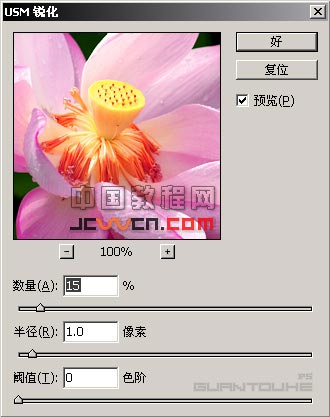
最后再補充幾句,在調整的過程中根據不同的需要我們可以配合圖層蒙板,飽和度,色彩平衡等工具一起使用,針對不同的圖片靈活運用各種工具才是正確的,萬不可生搬死套。下面是我調的效果圖,我個人喜歡色調重一點,僅給大家作為參考,具體操作全看個人喜好。

推薦設計

優秀海報設計精選集(8)海報設計2022-09-23

充滿自然光線!32平米精致裝修設計2022-08-14

親愛的圖書館 | VERSE雜誌版版式設計2022-07-11

生活,就該這麼愛!2022天海報設計2022-06-02
最新文章

5個保姆級PS摳圖教程,解photoshop教程2023-02-24

合同和試卷模糊,PS如何讓photoshop教程2023-02-14

PS極坐標的妙用photoshop教程2022-06-21

PS給數碼照片提取線稿photoshop教程2022-02-13














